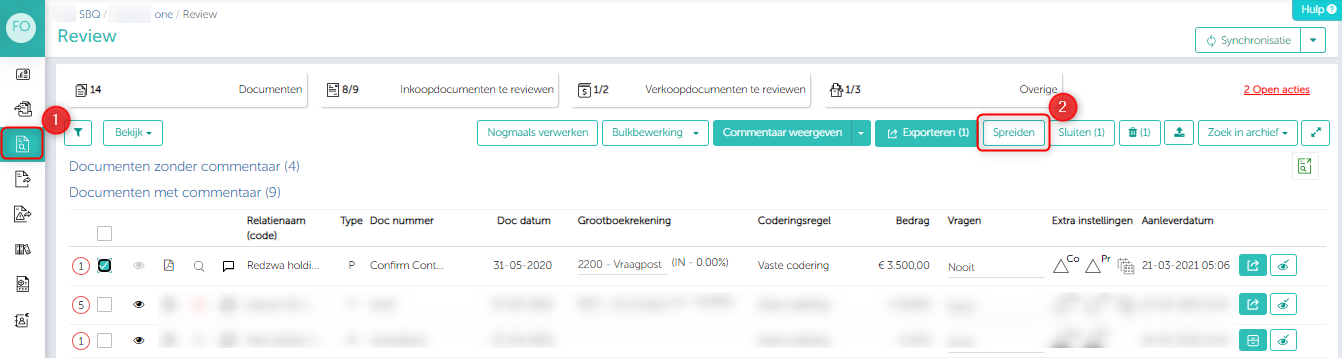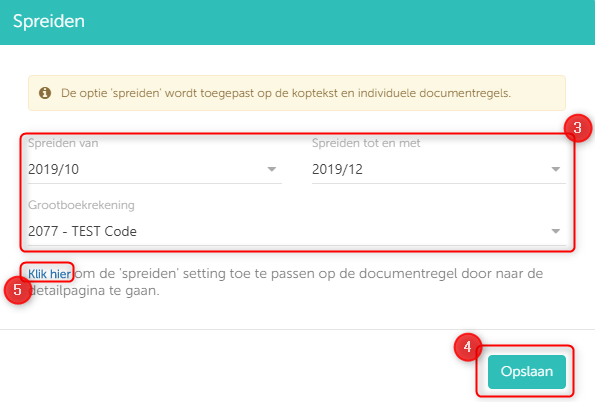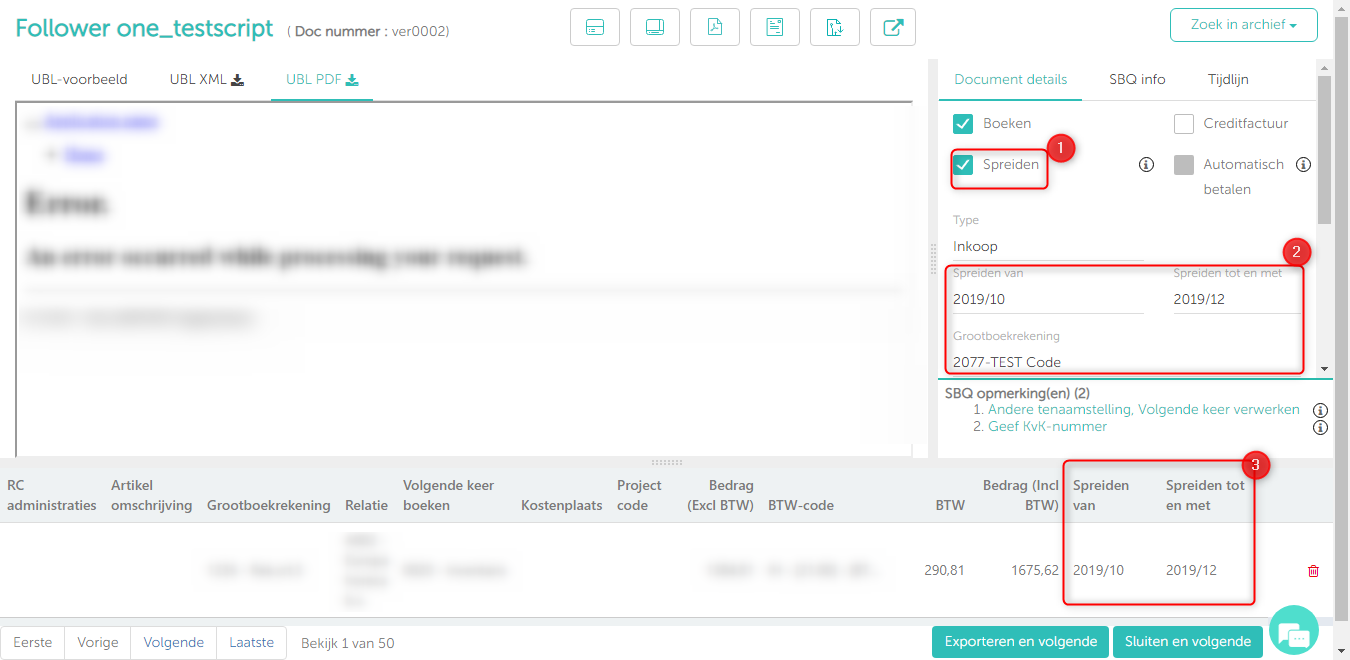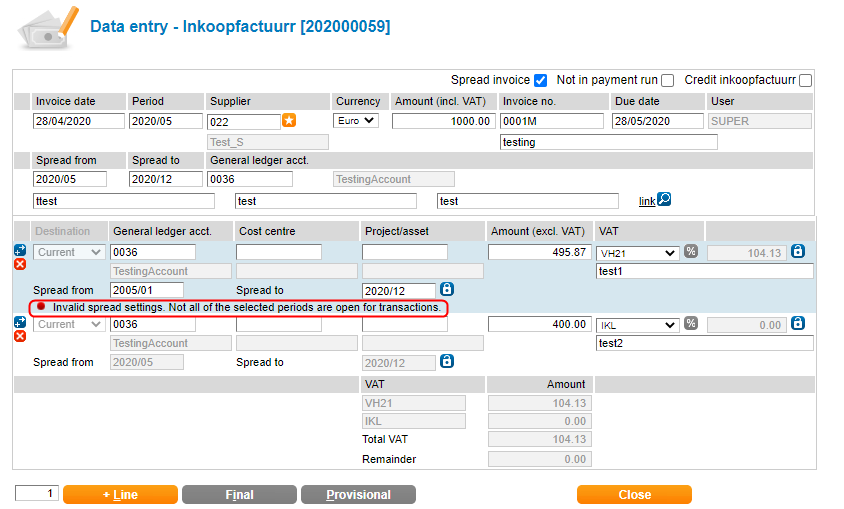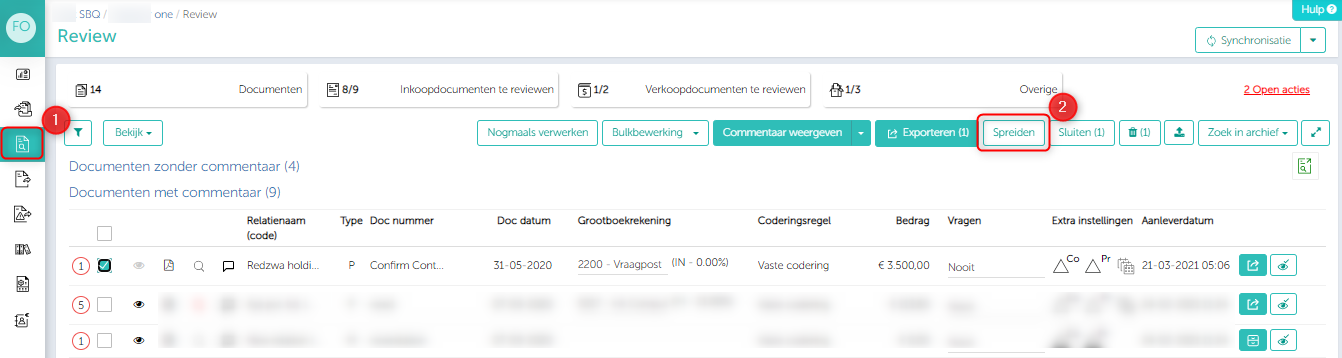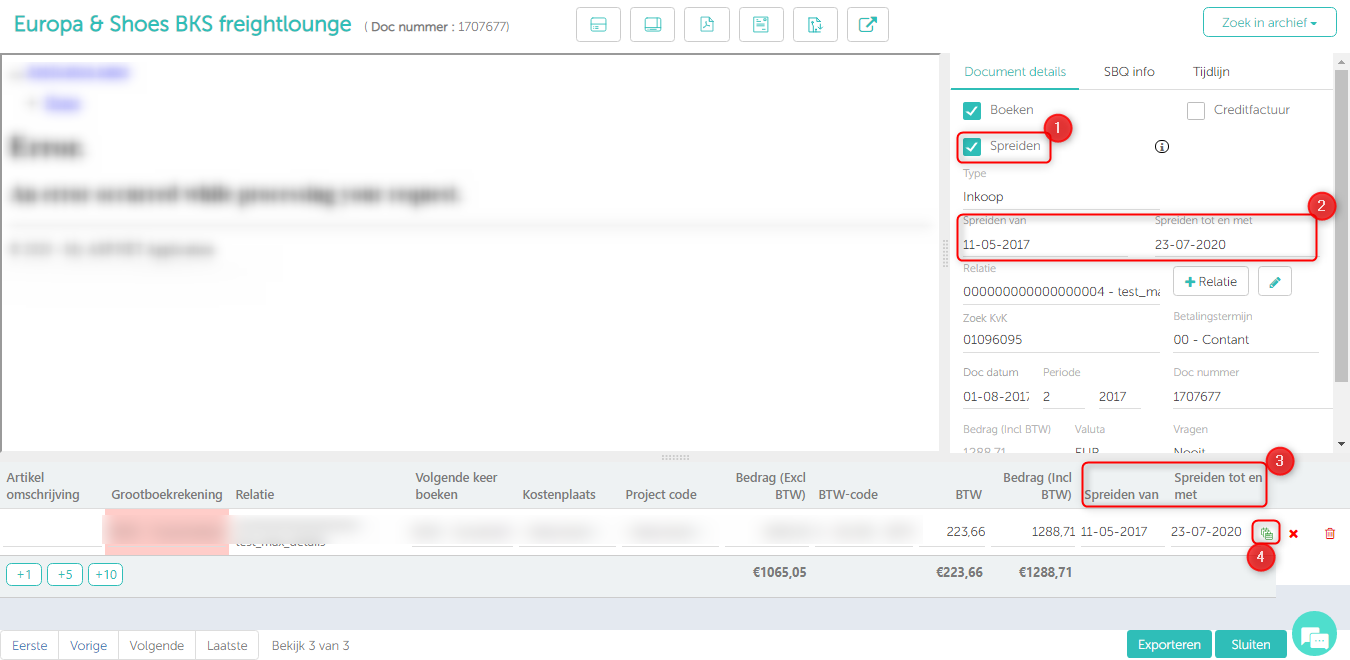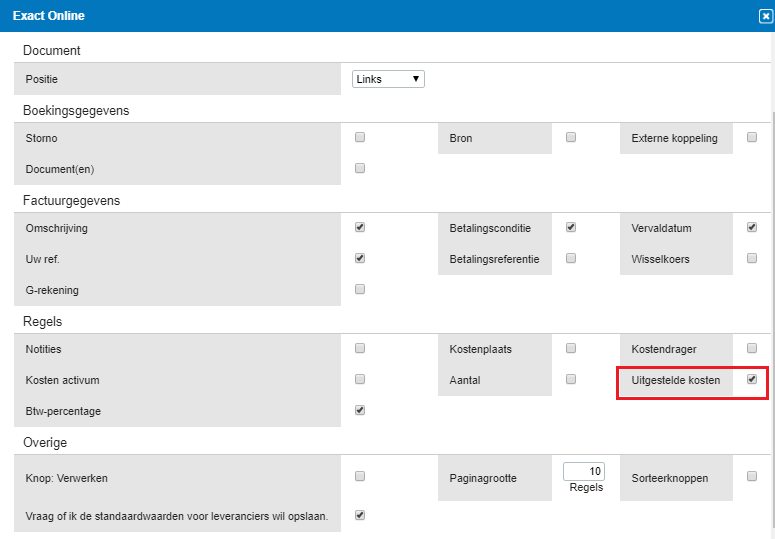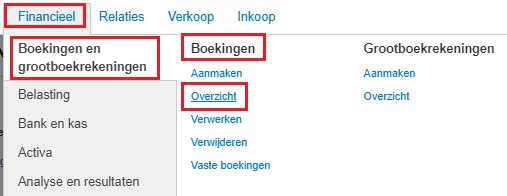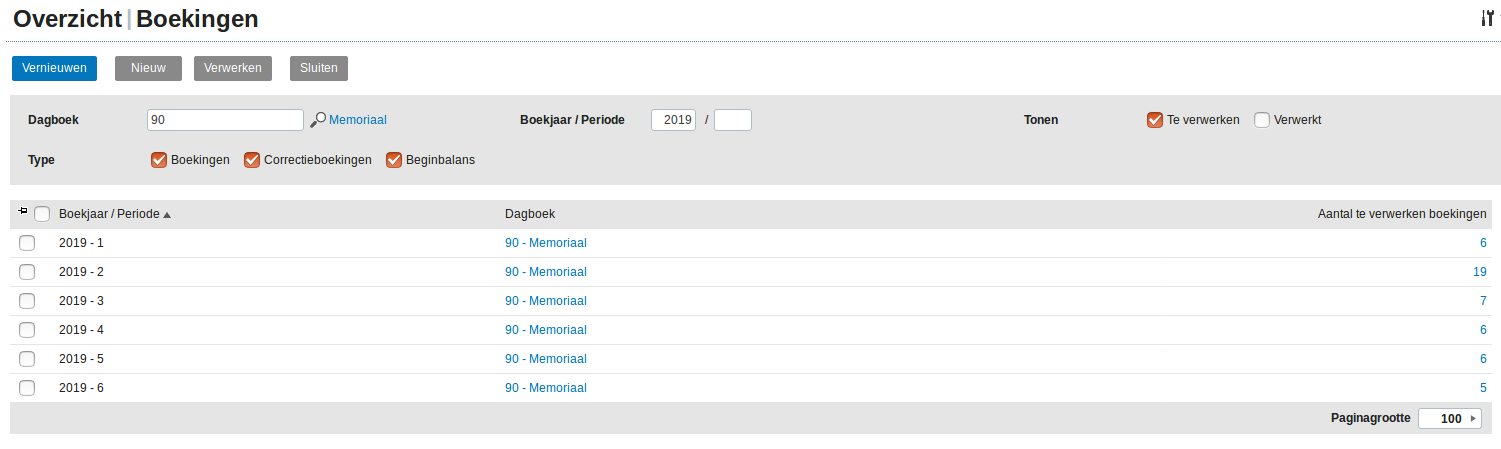1. Kosten spreiden over meerdere periodes
Hiermee kunnen uitgestelde kosten, aanbetalingen of termijnen over meerdere perioden gespreid worden. In Smartbooqing noemen we het ‘spreiden’
Je kunt het bedrag op twee manieren spreiden(splitsen):
- Totale bedrag (exclusief BTW)
- Factuurregel bedrag (exclusief BTW)
2. Spreiden van een factuur kan gedaan worden via:
- Review Pagina
- Documentdetailpagina (DDP)
3.Spreiden van factuur voor Twinfield
3.1 Review pagina
Review Pagina–> Document–> Knop ‘spreiden’
1. Selecteer één factuur (verkoop of inkoop).
2. Klik op ‘spreiden’ om de instellingen te kunnen verrichten.
3. Stel de start- en eindperiode in en de grootboekrekening.
4. Klik op ‘opslaan’ om het bedrag te spreiden (exclusief BTW). De ingestelde spreidperiode wordt ook toegepast op alle documentregels.
5. Je kunt ook de instellingen voor spreiden instellen voor de individuele factuurregels via de documentdetailpagina.
6. Een factuur met spreidinstellingen word aangeduid met een icoon (zie hieronder).
3.2 Documentdetailpagina
Je kunt spreiden toepassen op het factuurbedrag en ook op individuele factuurregels.
1. Activeer de instellingen voor het spreiden door het hokje aan te vinken.
2. Stel de start- en eindperiode in en de grootboekrekening voor het factuurbedrag. Dit word took toegepast op alle factuuregels.
3. Je kunt ook de spreidperiode instellen voor individuele factuurregels. Daarbij wordt de factuurperiode beschouwd als de spreidperiode voor het factuurbedrag.
Opmerking: Opmerking: Je kunt de instellingen van een bepaalde factuurregel niet verwijderen.
3.3 Instellingen in Twinfield
Bij het boeken
- Ga naar → menu ‘Inkoop’ → Invoer → Voer alle factuurgegevens in → klik op ‘factuur spreiden’ (rechtsboven)→ Selecteer de periode vanaf-t/m → selecteer grootboekrekening voor gespreide boeking → klik op ‘klad opslaan’
- Je kunt ook zoeken naar de factuur die is geëxporteerd vanuit
- In zoekveld bovenaan van Twinfield → Typ ‘Overzicht gespreide boekingen’ (shortcut om gegevens te zien)
- Voer de periode in ( de laatste periode) → Klik op ‘Conceptboekingen’ → klik op ‘Volgende’.
- De invoer is nu te zien maar het is nog niet gesplitst.
- Gesplitste bedragen zijn te zien nadat de boeking definitief gemaakt is. Ga naar ‘Financiële professionals’ → ‘Boekingen’ ‘Conceptboekingen’ → selecteer crediteuren → Bewerk boeking → klik op ‘Definitief’
- De gespitste boekingen zijn nu zichtbaar.
- Als er gesloten periode(n) zijn geeft dit alleen een beperking tijdens het boeken.
Beperkingen
- Er wordt een balanscode gebruikt bij het spreiden, je kunt echter ook een verlies/winst grootboekrekening selecteren bij spreiden/splitsen.
4.Spreiden van factuur voor Exact online
4.1 Review pagina
Review Pagina–> Document–> Knop ‘spreiden’
1. Selecteer één factuur (verkoop of inkoop).
2. Klik op ‘spreiden’ om de instellingen te kunnen verrichten.
3. Stel de start- en eindperiode in en de grootboekrekening.
4. Klik op ‘opslaan’ om het bedrag te spreiden (exclusief BTW). De ingestelde spreidperiode wordt ook toegepast op alle documentregels.
5. Je kunt ook de instellingen voor spreiden instellen voor de individuele factuurregels via de documentdetailpagina.

6. Een factuur met spreidinstellingen word aangeduid met een icoon (zie hieronder).
4.2 Documentdetailpagina
Je kunt spreiden toepassen op het factuurbedrag en ook op individuele factuurregels.
1. Activeer de instellingen voor het spreiden door het hokje aan te vinken.
2. Stel de start- en eindperiode in en de grootboekrekening voor het factuurbedrag. Dit wordt ook toegepast op alle factuuregels.
3. Je kunt ook verschillende spreidperiode instellen voor individuele factuurregels.
4. Je kunt de spreidperiode verwijderen voor individuele factuurregel(s).
4.3 Instellingen in Exact Online
Instellingen
- Ga naar → Selecteer de administratie linksboven Klik op ‘instellingen’ → wijs een grootboekrekening toe aan ‘Uitgestelde kosten’ en ‘Uitgestelde omzet’ Selecteer het dagboek voor ‘Uitgestelde omzet/kosten’ en klik op ‘Opslaan’.
Bij het boeken
- Ga naar → Financieel → Boekingen en grootboekrekeningen Boekingen Aanmaken Selecteer het inkoopboek.
- Meestal zijn de velden voor uitgestelde kosten niet zichtbaar in het scherm waar een nieuwe boeking gedaan kan worden. Pas het volgende aan:
- Klik rechtbovenaan op het icoon van instellingen → klik op aanpassen Zoek in het scherm onder ‘regels’ naar ‘uitgestelde kosten’ en zet dit AAN. Klik daarna op ‘opslaan’.
- De velden ‘vanaf/tot’ zijn nu zichtbaar.
- Na het boeken van de factuur zijn de gesplitste uitgestelde kosten te zien in dagboek 90 (hierboven geselecteerd)
- Bekijk dit in → Financieel → Boekingen en grootboekrekeningen Boekingen Overzicht Klik op de regel van dagboek 90.
- Klik op de regel die je wilt zien en je ziet hoe het gesplitst is.
- Als het in gelijke bedragen gesplitst moet worden voor elke periode, stel dan het volgende in-
- Ga naar → Selecteer de organisatie linksboven Selecteer ‘instellingen’ Financieel Bank/kas boekingen splitsen en kies ‘Factuurbetalingen automatisch splitsen per factuur’ Klik op ‘Opslaan’.
- De volgende boeking kan gesplitst worden.
- Oude boekingen kunnen bewerkt en opgeslagen worden samen met de perioden.
Beperkingen
- Tijdens het boeken zijn de gesplitste factuurregels niet te zien.
- Instellingen voor het groeperen van een factuur worden uitgeschakeld als de factuur gespreid wordt.
5. Spreiden van factuur voor AFAS.
5.1 Review pagina
Review Pagina–> Document–> Knop ‘spreiden’
1. Selecteer één factuur (verkoop of inkoop).
2. Klik op ‘spreiden’ om de instellingen te kunnen verrichten.
3. Stel de start- en eindperiode in en de grootboekrekening.
4. Klik op ‘opslaan’ om het bedrag te spreiden (exclusief BTW). De ingestelde spreidperiode wordt ook toegepast op alle documentregels.
5. Je kunt ook de instellingen voor spreiden instellen voor de individuele factuurregels via de documentdetailpagina.
6. Een factuur met spreidinstellingen word aangeduid met een icoon (zie hieronder)
5.2 Documentdetailpagina
Je kunt spreiden toepassen op het factuurbedrag en ook op individuele factuurregels.
1. Activeer de instellingen voor het spreiden door het hokje aan te vinken.
2. Stel de start- en eindperiode in en de grootboekrekening voor het factuurbedrag. Dit wordt ook toegepast op alle factuuregels.
3. Je kunt ook verschillende spreidperiode instellen voor individuele factuurregels.
4. U kunt zelfs een spreidingsperiode voor een bepaalde factuurregel verwijderen door op die specifieke regel te klikken en de datum volledig te verwijderen.
5.3 Instellingen in AFAS
Ga naar Financieel –> Beheer –> Instellingen administratie
(U kunt ook zoeken naar “Instellingen administratie”)
Vervolgens -> Boeken overig –> Selecteer het juiste dagboek onder Transitorische post.
Deze instelling is verplicht om te voorkomen dat facturen vastlopen op de exportfoutpagina.
6. Beperkingen
- Als de factuur gespreid moet worden op regelniveau, werkt het groeperen van factuurregels niet.
- Op de reviewpagina kan je maximaal één document tegelijk spreiden.
- Overige documenten of documenten die niet geboekt konden worden kun je niet spreiden.
- Op dit moment is ‘spreiden’ alleen mogelijk met Twinfield, AFAS en ExactOnline.
- Voor Twinfield: Je kunt de spreidinstellingen voor individuele factuurregels niet verwijderen.